Γρήγορο άνοιγμα εφαρμογών στο Mac
Το MacBook Pro σας συνοδεύεται από εφαρμογές για όλα όσα σας αρέσει να κάνετε –να περιηγείστε στον Ιστό, να ελέγχετε τα email σας, να μοιράζεστε φωτογραφίες, να απολαμβάνετε ταινίες και πολλά άλλα.
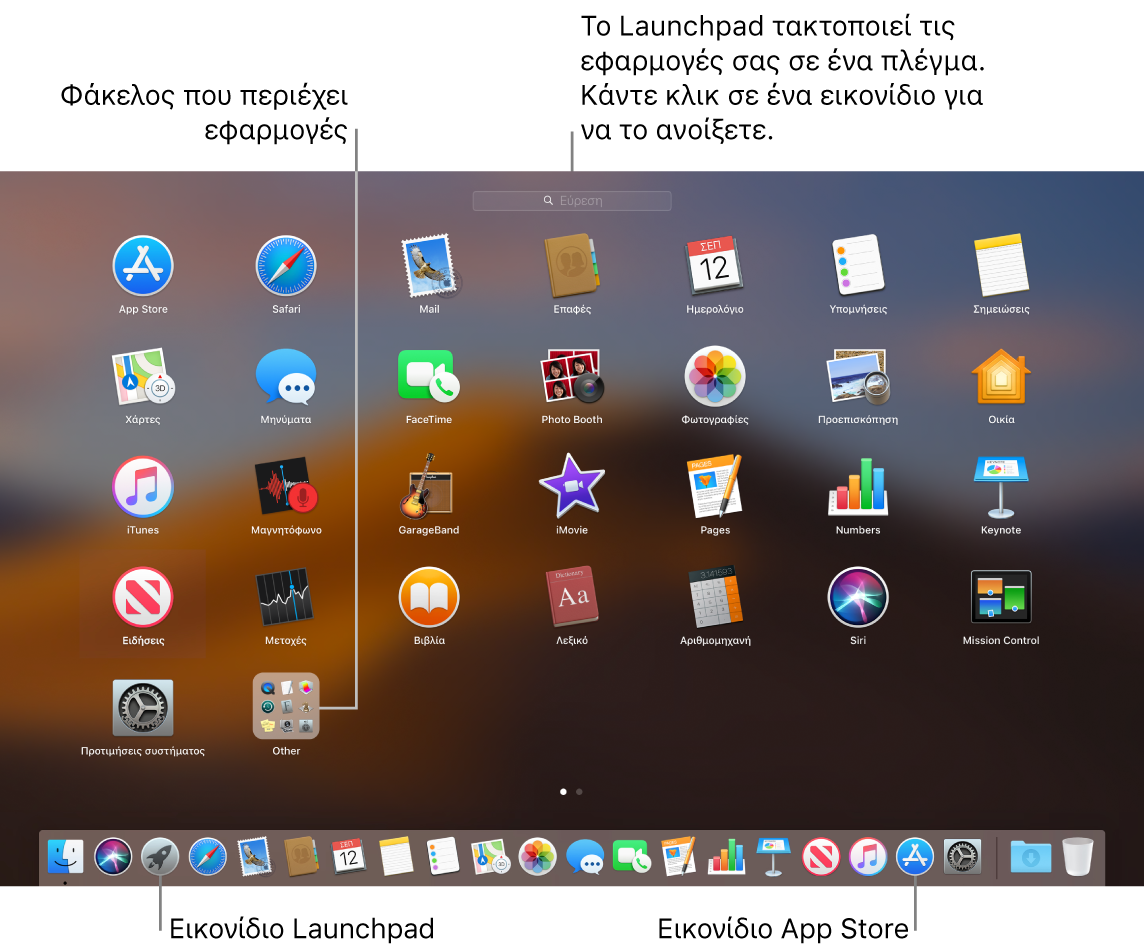
Άνοιγμα εφαρμογής. Κάντε κλικ στο εικονίδιο της εφαρμογής στο Dock ή κάντε κλικ στο εικονίδιο του Launchpad ![]() στο Dock και μετά κάντε κλικ στην εφαρμογή που θέλετε. Μπορείτε επίσης να εκτελέσετε αναζήτηση για μια εφαρμογή μέσω του Spotlight και μετά να ανοίξετε την εφαρμογή απευθείας από τα αποτελέσματα αναζήτησης του Spotlight.
στο Dock και μετά κάντε κλικ στην εφαρμογή που θέλετε. Μπορείτε επίσης να εκτελέσετε αναζήτηση για μια εφαρμογή μέσω του Spotlight και μετά να ανοίξετε την εφαρμογή απευθείας από τα αποτελέσματα αναζήτησης του Spotlight.
Ερώτηση στο Siri. Πείτε κάτι σαν αυτό: «Open Calculator.»
Οργανώστε εφαρμογές στο Launchpad. Το Launchpad οργανώνει τις εφαρμογές σας σε ένα πλέγμα. Μεταφέρετε μια εφαρμογή σε μια νέα θέση για να αναδιατάξετε τις εφαρμογές. Σύρετε μια εφαρμογή πάνω σε άλλη εφαρμογή για να δημιουργήσετε έναν φάκελο. Σύρετε περισσότερες εφαρμογές στον νέο φάκελο για να τις προσθέσετε εκεί. Για να αφαιρέσετε μια εφαρμογή από έναν φάκελο, σύρετε την έξω από αυτόν.
Λήψη περισσότερων εφαρμογών. Κάντε κλικ στο εικονίδιο του App Store ![]() στο Dock και αναζητήστε τις εφαρμογές που θέλετε. Οι εφαρμογές που λαμβάνετε από το App Store εμφανίζονται αυτόματα στο Launchpad. Για να λάβετε γρήγορα ενημερώσεις για εφαρμογές και το macOS, κάντε κλικ στις «Ενημερώσεις» στο App Store.
στο Dock και αναζητήστε τις εφαρμογές που θέλετε. Οι εφαρμογές που λαμβάνετε από το App Store εμφανίζονται αυτόματα στο Launchpad. Για να λάβετε γρήγορα ενημερώσεις για εφαρμογές και το macOS, κάντε κλικ στις «Ενημερώσεις» στο App Store.
Μάθετε περισσότερα. Ανατρέξτε στο άρθρο της Υποστήριξης Apple Χρήση του Launchpad στο Mac.